钉钉mac电脑版 v7.6.25官方版
钉钉mac电脑版是专为企业打造的针对苹果mac平台的一个专业通讯、协同办公软件, 帮助企业降低沟通与管理成本,提升办公效率,让数千万企业提前进入到云和移动办公时代,各行各业超过1000万家优秀企业和组织都在用钉钉。软件中全员可用的多人电话会议,让每一个人都可以轻松完成多人沟通;并支持高清稳定的语音通话、视频通话,让面试、汇报等沟通更方便高效。
软件针对采用Intel芯片的Mac电脑和采用Apple芯片的Mac电脑都进行了优化,使用正确的版本有助于降低资源消耗,提升软件性能。作为一款企业级即时通讯工具,专为Mac OS用户打造,为企业和团队打造的团队IM工具,通过钉钉Mac版可以在一定程度上提升企业和团队的工作效率,沟通更方便,有需要的用户欢迎下载。
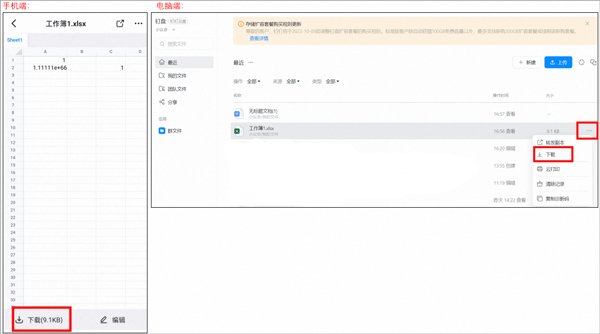
软件特色
1、会中标注,会中支持多名成员对共享内容进行标注
2、分组讨论,会中可将成员分成小组,分主题讨论
3、文档融合钉盘,文档与钉盘深度融合,一站式管理文件
4、知识库管理,支持管理员批量操作,管理更高效
5、日程归属提醒,新增参与人归属提醒,信息免泄露
软件亮点
一、提供聊天功能,让工作沟通更顺畅
1、消息已读未读,一目了然
支持单聊和群聊,并且可查看自己发送的聊天信息的已读未读状态,沟通更高效。
2、DING一下,使命必达
紧急或重要的事可以发送DING消息,通过应用内、电话或短信等几种方式100%送达给对方。
3、钉钉密聊,阅后即焚
提供私密聊天模式,消息已读30秒后自动销毁,不留痕迹。并且支持头像和名字打马赛克,防止信息泄露。
二、提供办公软件,让工作更简单
1、统一通讯录
支持导入企业内外部联系人和组织架构进行统一管理,企业管理员可随时随地添加、删除、查找、联系企业内外部任何一个人,使管理真正实现扁平化。
2、智能办公应用
提供考勤、签到、审批、日志、公告、请假、报销、出差等OA功能,满足企业日常办公需求,同时全面支持接入企业自定义应用,让工作更简单。
三、提供电话功能,让沟通更高效
1、智能办公电话
极速开通免部署,专业的商务电话+客服电话。企业付费员工免费拨打,省去报销麻烦;自定义呼入语音导航,1分钟提升企业形象。
2、视频电话会议
可随时随地发起多人电话/视频会议、0流量0话费,高清网络通话,让你与同事、客户如同面对面沟通。
四、提供钉盘钉邮功能,让办公更便利
1、钉盘-企业云盘
个人、企业文件共享存储,一个钉盘全搞定,随时随地查看,方便又安全。
2、钉邮-企业邮箱
与聊天完美融合,实现已读未读,未读邮件可转DING发送,支持163、QQ等个人及企业邮箱登录。
五、提供安全服务,让企业数据安全无忧
钉钉安全,钉钉依托阿里巴巴集团十多年攻防安全技术沉淀,使用银行级别加密技术方案对企业数据进行加密保护。
钉盘里的文件如何下载?
若需要下载钉盘中的文件/图片,可按照以下路径操作:
一、非钉钉自研文档/图片
1、【手机端钉钉】-【协作】-【钉盘】-点开需要下载的文件/图片,点击界面左边的【下载】按钮和长按图片保存到手机即可;
2、【电脑端钉钉】- 左侧【钉盘】- 勾选需要下载的文件/图片 - 点击【下载】即可下载保存到电脑。
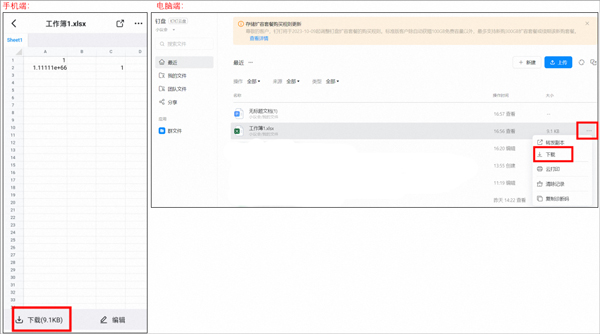
二、钉钉自研文档
1、【手机端钉钉】-【协作】-【钉盘】- 点开需要下载的文件 - 右上角【...】-【下载为】即可;
2、【电脑端钉钉】- 左侧【钉盘】-点开需要下载的文件 - 右上角【...】-【下载为】即可。
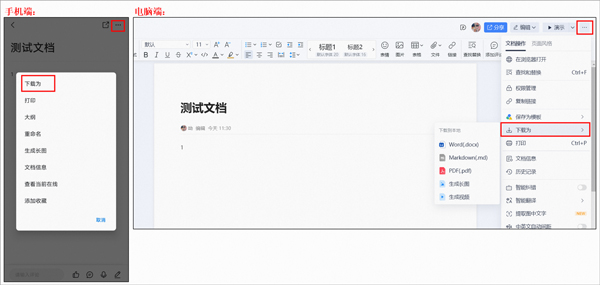
温馨提示
1、钉盘下载文件大小以及数量暂无限制;
2、iOS系统下载文件后需要在本地查看,需要在【打开】-【存储视频】,再通过手机本身【文件】-查看。
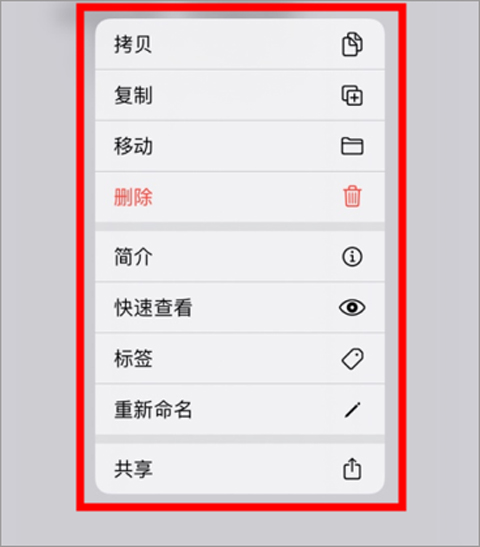
钉钉mac电脑版使用卡顿?
若遇到Mac电脑使用钉钉卡死、界面切换卡顿、网络正常但是消息图片发送异常、聊天记录/搜索结果加载不出来等情况,请按照以下原因核实:
1、是否安装了“天空卫士”,如有安装,建议将“天空卫士”更新到最新版本即可;
2、Mac电脑是否升级到macOS Monterey版本,若是升级macOS Monterey版本,建议按照以下方式操作:
a、更新钉钉6.0.30以上版本;
b、【Mac电脑】-【头像】-【偏好设置】-【高级】-【Web内核】-【系统内置内核】。
无法打开钉钉应用
若MAC电脑型号是M1、M2,出现无法打开钉钉应用,请按照以下方式逐步操作:
1、打开Mac电脑终端;
2、运行以下命令:/usr/sbin/softwareupdate --install-rosetta --agree-to-license;
3、在本站重新下载运行钉钉即可。
钉钉mac电脑版截图白屏?
若出现Mac电脑截图白屏,您可以尝试按照以下说明操作:
1、在电脑系统偏好设置中-安全与隐私找到屏幕录制-点击【隐私】-勾选【钉钉截图助手】即可,如果本身就有勾选需取消勾选重新勾选进行授权。(如果没有【钉钉截图助手】就把【钉钉】勾选);
2、如果重新授权屏幕录制权限依旧不行,截图页面显示空白需重启电脑即可恢复。
温馨提示: 钉钉Mac的M1型号才有【钉钉截图助手】,普通的Mac设备只需要将【隐私】中的-【屏幕录制】-【钉钉】勾选即可。
如何确定你的Mac电脑芯片类型?
1、点击左上角苹果菜单,选择 关于本机
2、在概览 页面的处理器 一栏,查看芯片类型 是“Intel(英特尔)” 还是“Apple” ,并选择下载对应版本
如果你无法确认芯片版本,可直接下载intel版。
